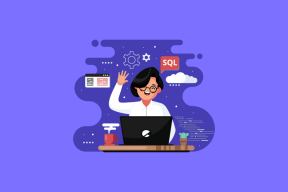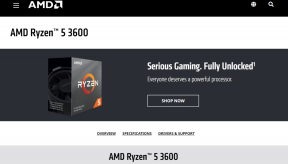Manuāli lejupielādējiet un instalējiet Google Play veikalu
Miscellanea / / November 28, 2021
Google Play veikals zināmā mērā ir Android ierīces dzīve. Bez tā lietotāji nevarētu lejupielādēt jaunas lietotnes vai atjaunināt esošās. Papildus lietotnēm Google Play veikals ir arī grāmatu, filmu un spēļu avots. Tagad Google Play veikals būtībā ir sistēmas lietotne, un tādējādi tas ir iepriekš instalēts jūsu ierīcē. Tas pat tiek automātiski atjaunināts. Tomēr ir daži gadījumi, kad jums var būt nepieciešams instalēt Google Play veikals manuāli.
Piemēram, noteiktas ierīces, piemēram, Amazon’s Fire planšetdatori, e-grāmatu lasītāji vai daži viedtālruņi, kas ražoti Ķīnā vai citās Āzijas valstīs, nav ar iepriekš instalētu Google Play veikalu. Turklāt ir arī iespējams, ka esat kļūdaini izdzēsis noteiktus sistēmas failus, kā rezultātā lietotne tika bojāta. Vai arī tas ir vienkārši tāpēc, ka jūs vienkārši nevarat gaidīt, lai iegūtu jaunāko Google Play veikala versiju. Lai kāds būtu iemesls, vienmēr ir noderīgi zināt, kā manuāli lejupielādēt un instalēt Google Play veikalu, kad vien tas ir nepieciešams.
Saturs
- Manuāli lejupielādējiet un instalējiet Google Play veikalu
- 1. darbība. Pārbaudiet pašlaik instalēto Google Play veikala versiju
- 2. darbība. Lejupielādējiet APK failu Google Play veikalam
- 3. darbība. Instalējiet Google Play veikalu, izmantojot APK failu
- 4. darbība. Atspējojiet Google Chrome nezināmos avotus
- 5. darbība: pēcinstalēšanas kļūdu novēršana
Manuāli lejupielādējiet un instalējiet Google Play veikalu
Viens no galvenajiem Google Play veikala manuālas instalēšanas iemesliem ir lietotnes jaunākās versijas iegūšana. Pirms to izdarīt, jums ir jānoskaidro, kura versija pašlaik darbojas jūsu ierīcē. Tas ir paredzēts, lai pārliecinātos, ka jūsu pūles nav veltīgas, jo var izrādīties, ka jums jau ir ir instalēta jaunākā versija, un nav nepieciešams lejupielādēt un instalēt Google Play veikalu atsevišķi.
1. darbība. Pārbaudiet pašlaik instalēto Google Play veikala versiju
Veiciet tālāk norādītās darbības, lai pārbaudītu informāciju par lietotnes versiju.
1. Vispirms atveriet Google Play veikals savā ierīcē.

2. Tagad pieskarieties Hamburgera ikona ekrāna augšējā kreisajā pusē.

3. Ritiniet uz leju un noklikšķiniet uz Iestatījumi opciju.
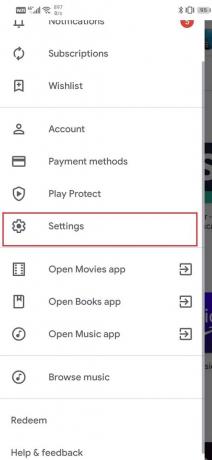
4. Šeit ritiniet līdz ekrāna apakšdaļai, un jūs atradīsit pašreizējā Play veikala versija.
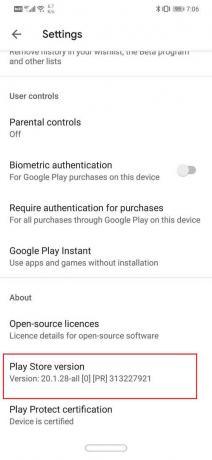
Ņemiet vērā šo numuru un pārliecinieties, vai Google Play veikala versija, kuru lejupielādējat, ir jaunāka par šo.
2. darbība. Lejupielādējiet APK failu Google Play veikalam
Vienīgais veids, kā manuāli instalēt Google Play veikalu, ir izmantot APK. Viena no labākajām vietām uzticamu un drošu APK failu atrašanai ir APK spogulis. Lai lejupielādētu un instalētu Google Play veikala APK failu, veiciet tālāk norādītās darbības.
1. Vispirms noklikšķiniet uz iepriekš norādītās saites, lai atvērtu APK Mirror vietne.
2. Ritiniet uz leju, un jūs varēsit redzēt dažādas Google Play veikala versijas, kā arī to izlaišanas datumus.

3. Tagad jaunākā versija būs augšpusē.
4. Noklikšķiniet uz Lejupielādes poga tai blakus.
5. Nākamajā lapā noklikšķiniet uz "Skatiet pieejamos APKS” opciju.
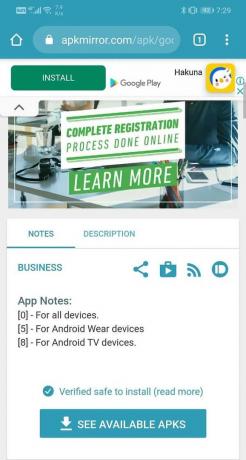
6. Tas parādīs dažādus pieejamos APK variantus. Tā kā Google Play veikals ir universāla lietotne, būs tikai viens variants. Pieskarieties tam.

7. Tagad ritiniet uz leju un noklikšķiniet uz Poga Lejupielādēt APK.
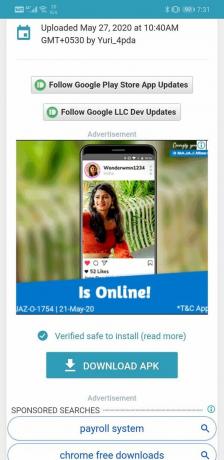
8. Jūs saņemsit brīdinājuma ziņojumu. Ignorējiet to un noklikšķiniet uz Labi poga.
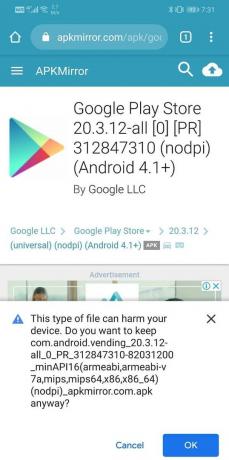
Lasi arī:Labojiet Google Play veikalu, kas iestrēdzis pakalpojumā Google Play, gaidot Wi-Fi savienojumu
3. darbība: Instalējiet Google Play veikalu, izmantojot APK failu
Kad APK fails ir lejupielādēts, varat vienkārši pieskarties tam, un tas sāks instalēšanas procesu. Tomēr joprojām ir viena maza detaļa, par kuru ir jārūpējas. Tas ir zināms kā iestatījums Nezināmi avoti. Pēc noklusējuma Android sistēma neļauj lejupielādēt un instalēt lietotnes no jebkura cita avota, izņemot Play veikalu. Tāpēc, lai instalējiet APK failu, jums ir jāiespējo nezināma avota iestatījums pārlūkam Google Chrome vai jebkurai pārlūkprogrammai, kuru izmantojāt APK lejupielādei. Veiciet tālāk norādītās darbības, lai redzētu, kā:
1. Atvērt Iestatījumi tālrunī un pieskarieties Lietotnes opciju.

2. Ritiniet programmu sarakstu un atveriet Google Play veikals.

3. Tagad sadaļā Papildu iestatījumi atradīsit opciju Nezināmi avoti. Noklikšķiniet uz tā.
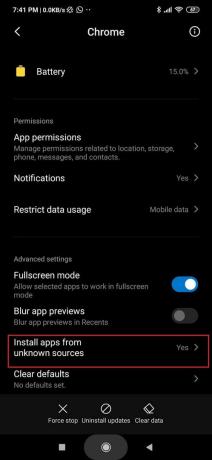
4. Šeit vienkārši ieslēdziet slēdzi, lai iespējotu lietotņu instalēšanu, kas lejupielādētas, izmantojot pārlūkprogrammu Chrome.

Kad nezināmie avoti ir iespējoti, atveriet failu pārvaldnieku un dodieties uz sadaļu Lejupielādes. Šeit atrodiet nesen lejupielādēto APK failu un noklikšķiniet uz tā. Tagad vienkārši izpildiet ekrānā redzamos norādījumus, un Google Play veikals tiks ātri instalēts jūsu ierīcē.
4. darbība: Atspējojiet Google Chrome nezināmos avotus
Iestatījums Nezināmi avoti ir svarīgs drošības līdzeklis, kas novērš ļaunprogrammatūra no instalēšanas jūsu ierīcē. Tā kā pārlūks Google Chrome bieži tiek izmantots interneta pārlūkošanai, iespējams, ka kāda ļaunprogrammatūra var iekļūt sistēmā caur to bez mūsu ziņas. Ja Nezināmie avoti ir atstāti iespējoti, šī programmatūra var tikt instalēta un radīt daudz bojājumu. Tādēļ jums ir jāatsauc atļauja pēc Google Chrome instalēšanas no APK. Veiciet tās pašas darbības kā iepriekš, lai pārietu uz Google Chrome iestatījumu Nezināmi avoti un beigu slēdzi izslēgtu.
5. darbība: Pēcinstalēšanas kļūdu novēršana
Iespējams, pēc Google Play veikala manuālas instalēšanas var rasties noteiktas kļūdas. Tas ir tāpēc, ka atlikums kešatmiņas faili gan Google Play veikals, gan Google Play pakalpojumi traucē pašreizējo Google Play veikala versiju. Tas var arī kavēt turpmākus automātiskos atjauninājumus. Vienīgais šīs problēmas risinājums ir notīrīt Google Play veikala un Google Play pakalpojumu kešatmiņu un datus.
1. Dodieties uz Iestatījumi tālrunī, pēc tam pieskarieties Lietotnes opciju.

2. Tagad atlasiet Google Play veikals no lietotņu saraksta.

3. Tagad noklikšķiniet uz Uzglabāšana opciju.

4. Tagad jūs redzēsit opcijas notīrīt datus un notīrīt kešatmiņu. Pieskarieties attiecīgajām pogām, un minētie faili tiks dzēsti.

Tagad atkārtojiet tās pašas darbības arī Google Play pakalpojumiem. Tas novērsīs jebkāda veida sarežģījumus, kas varētu būt radušies pēc manuālas instalēšanas.
Ieteicams:
- 3 veidi, kā atjaunināt Google Play veikalu [piespiedu atjaunināšana]
- Novērsiet gaidīšanas kļūdu pakalpojumā Google Play
- 3 veidi, kā atgūt izdzēstos fotoattēlus operētājsistēmā Android
Tas arī viss, tagad jūs varat viegli lejupielādējiet un instalējiet jaunāko Google Play veikala versiju izmantojot iepriekš minēto rokasgrāmatu. Bet, ja jums joprojām ir kādi jautājumi par šo apmācību, uzdodiet tos komentāru sadaļā.